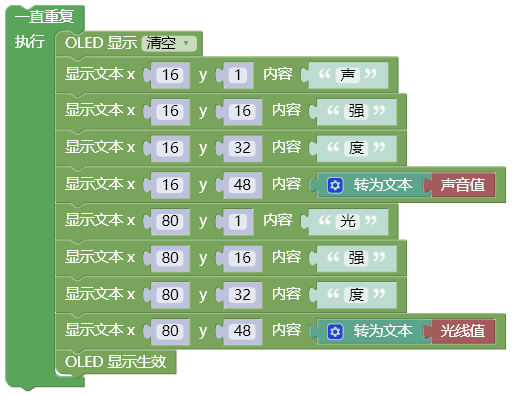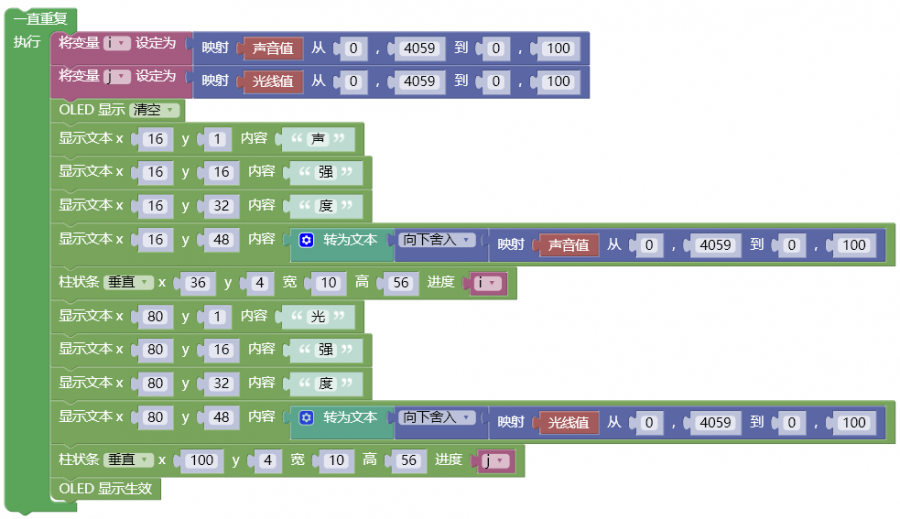“第五课--掌控板-声光”的版本间的差异
来自Labplus盛思维基百科
(创建页面,内容为“== 挑战目标 == :本节课主要目标是认知在掌控板的声光。<br/> :通过mPyhton X图形化编程软件,完成一个简单的程序——通过掌控…”) |
(→拓展挑战) |
||
| (未显示同一用户的2个中间版本) | |||
| 第19行: | 第19行: | ||
:::{| | :::{| | ||
|- | |- | ||
| − | |[[File:图片-声音光线.png| | + | |[[File:图片-声音光线.png|200px]] |
|} | |} | ||
<br/> | <br/> | ||
| 第35行: | 第35行: | ||
:::{| | :::{| | ||
|- | |- | ||
| − | |[[File:图片-柱状条声音光线显示.png| | + | |[[File:图片-柱状条声音光线显示.png|900px]] |
|} | |} | ||
<br/> | <br/> | ||
2019年3月27日 (三) 12:24的最新版本
挑战目标
- 本节课主要目标是认知在掌控板的声光。
- 通过mPyhton X图形化编程软件,完成一个简单的程序——通过掌控板板载的麦克风和光线传感器,实时侦测外界声光,在OLED显示侦测的数据
知识点
- 认识声音变化和光线变化
- 麦克风和光线传感器运用
信息窗
麦克风、光线传感器
掌控板板载麦克风,可以用其感知周边环境的声音变化
掌控板板载光线传感器,可以用其感知周边环境的光线变化。
侦测范围的值是0-4095。

|
编写程序
Step1.编写mPython X程序。通过板载麦克风和光线传感器,实时侦测外界声光,需要先将变量转换为OLED可以识别的文本格式。如下图所示。
Step2.编写mPython X程序。选择OLED屏幕合适的坐标显示位置,如下图所示。
请开始你的表演
尝试通过A按键控制OLED显示声音值,B按键控制OLED显示光强值。
拓展挑战
尝试通过OLED的柱状条显示声音值和光强值